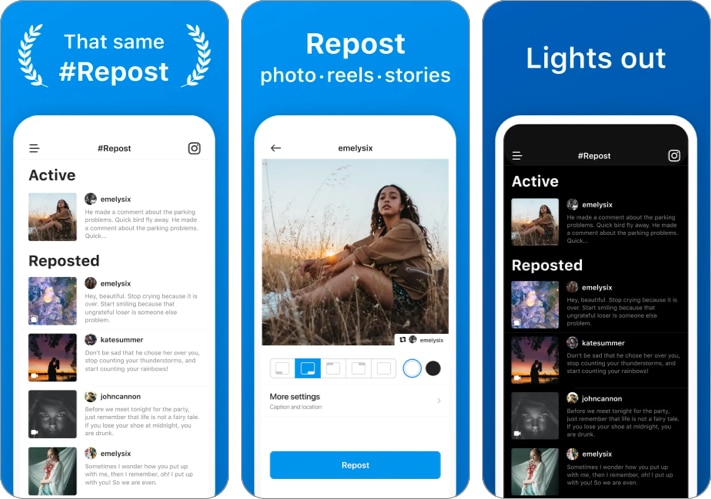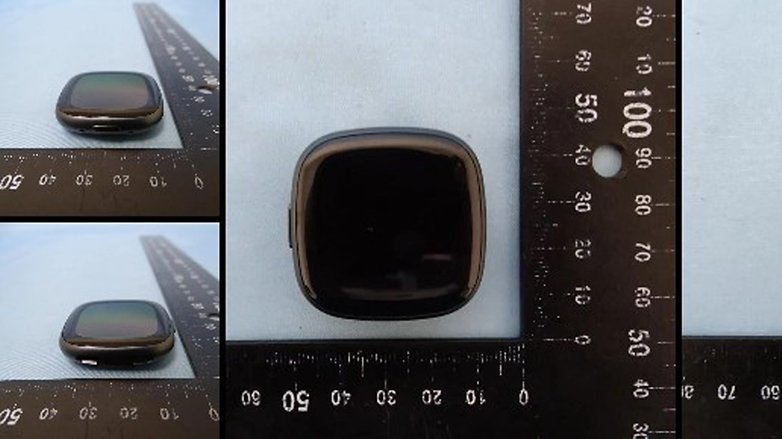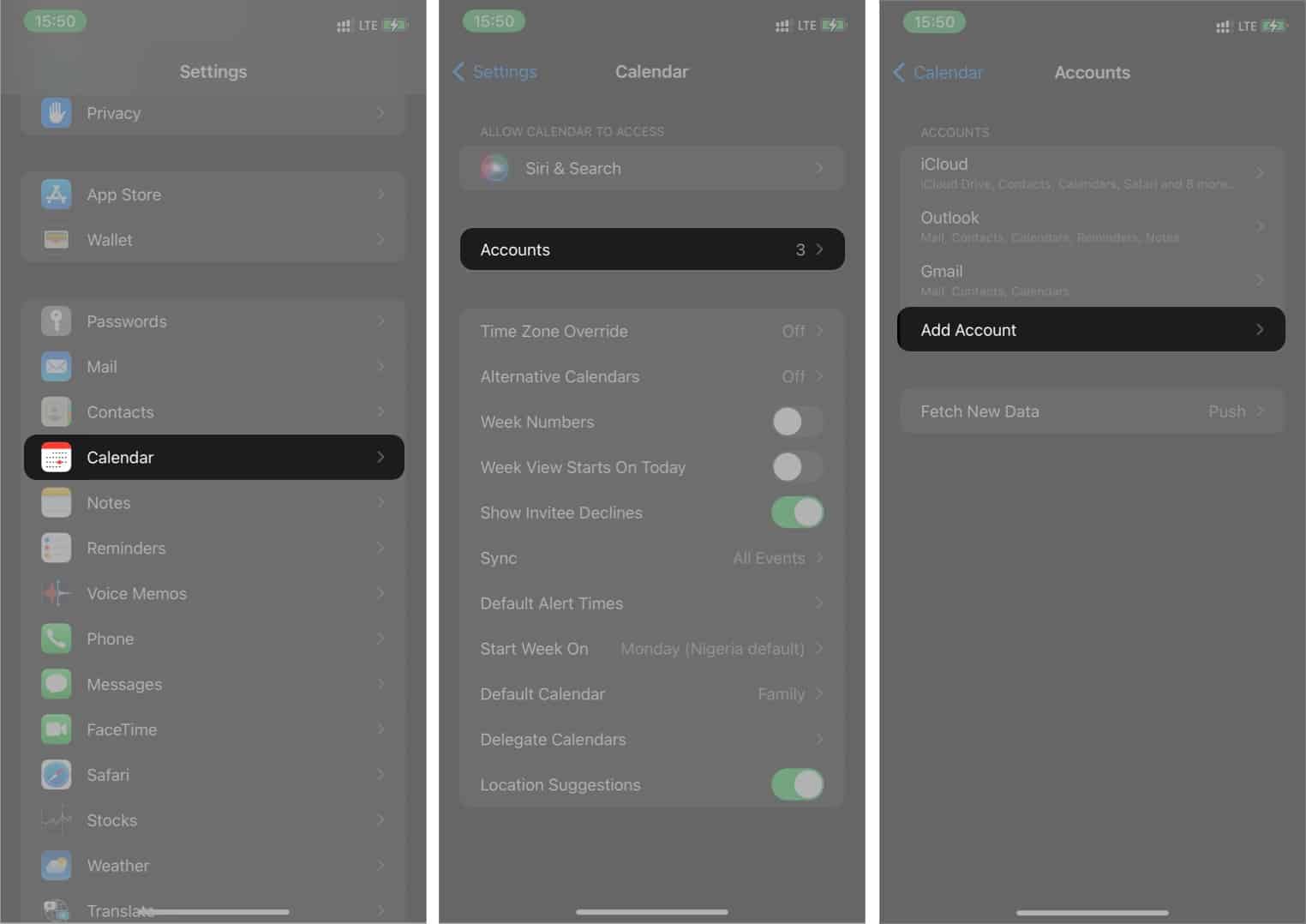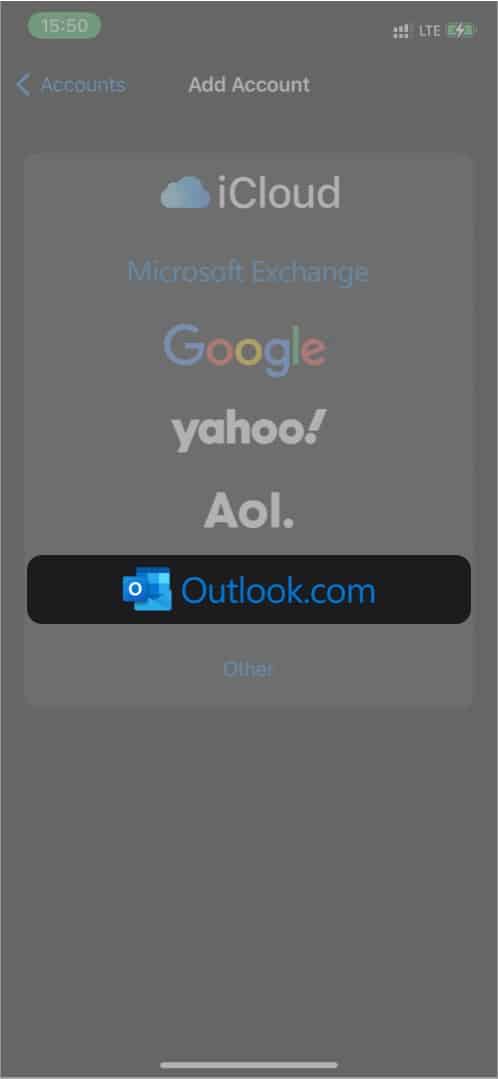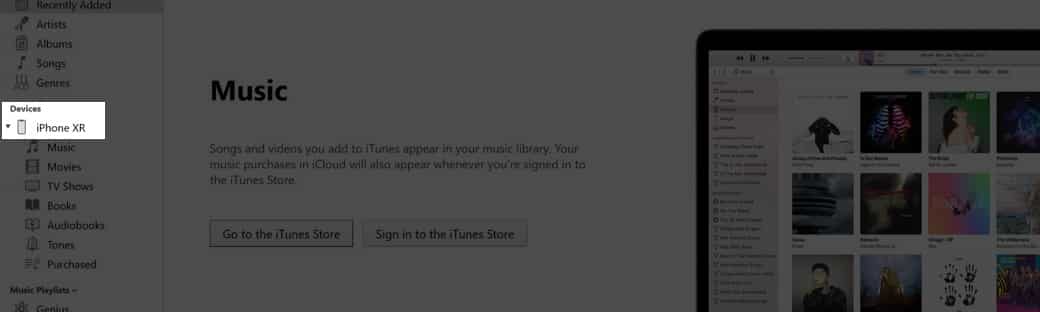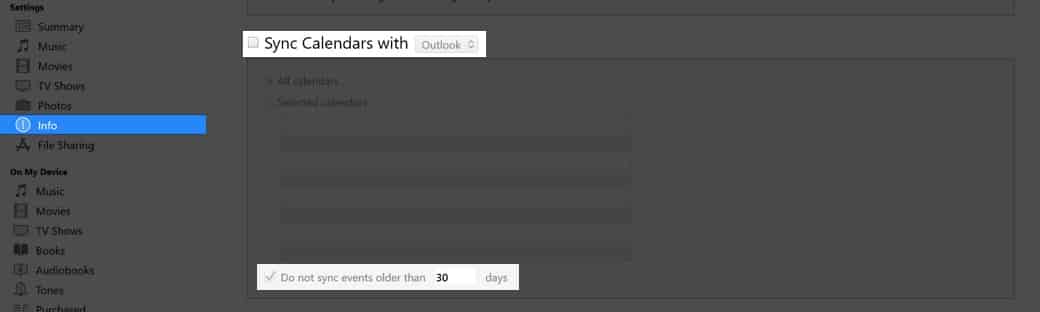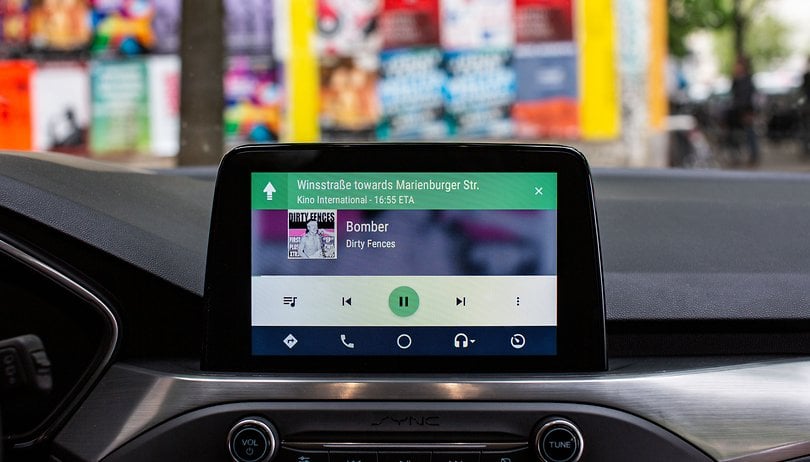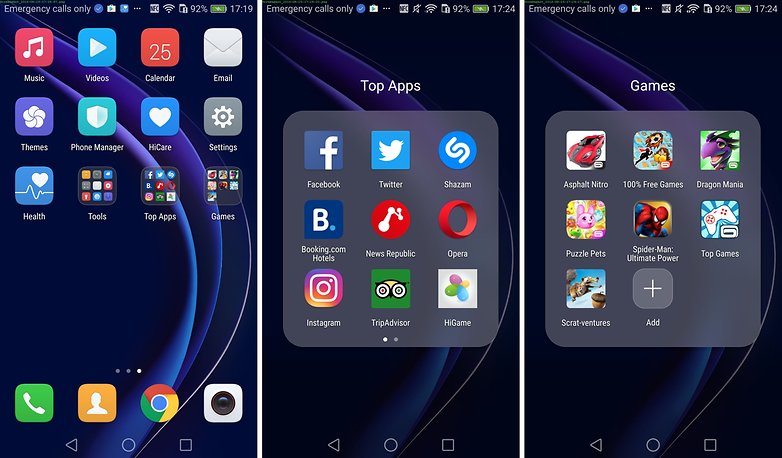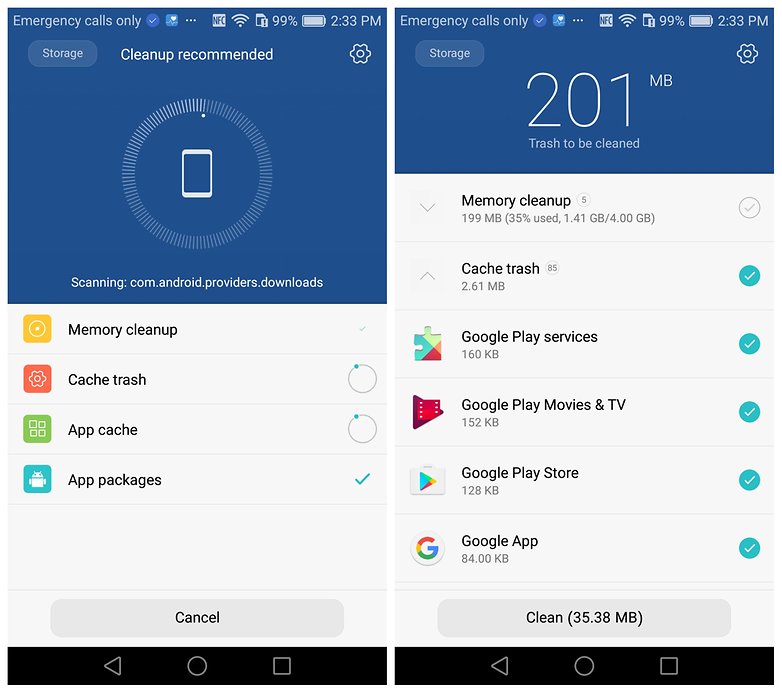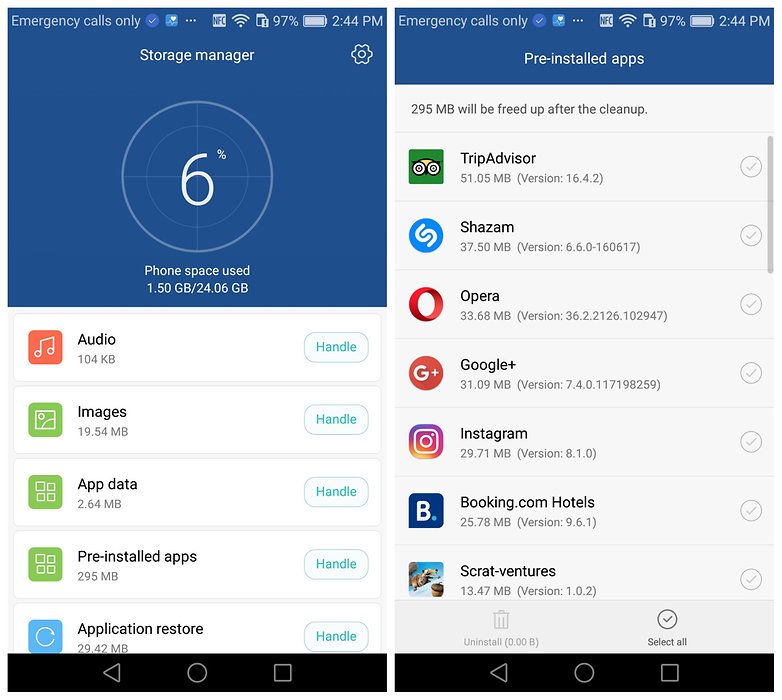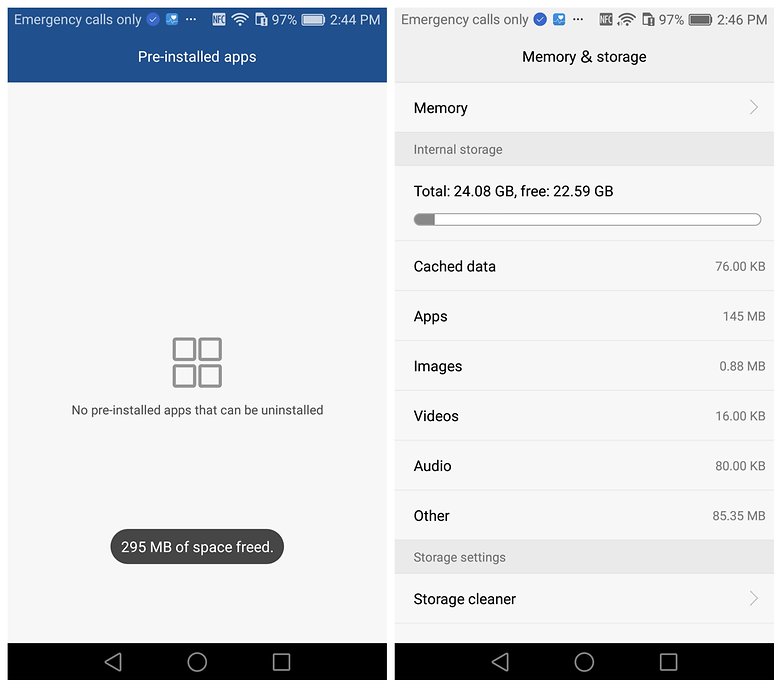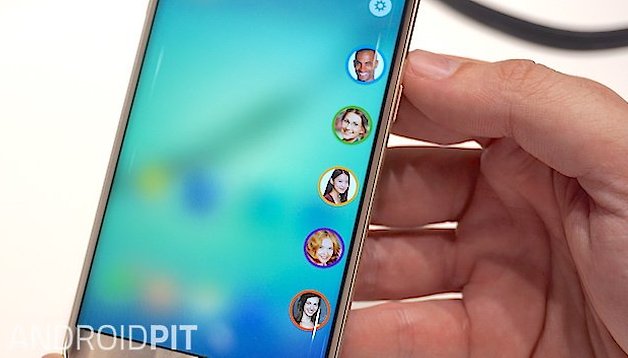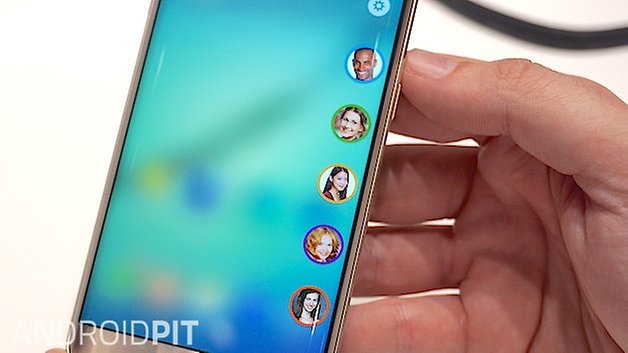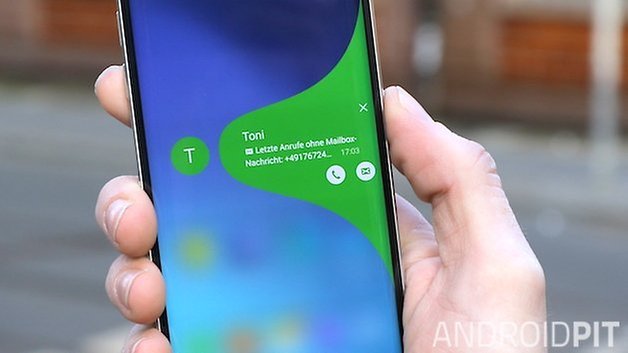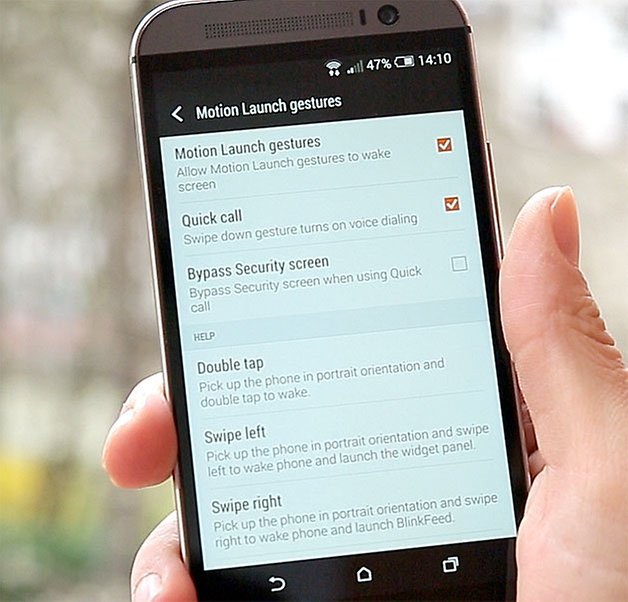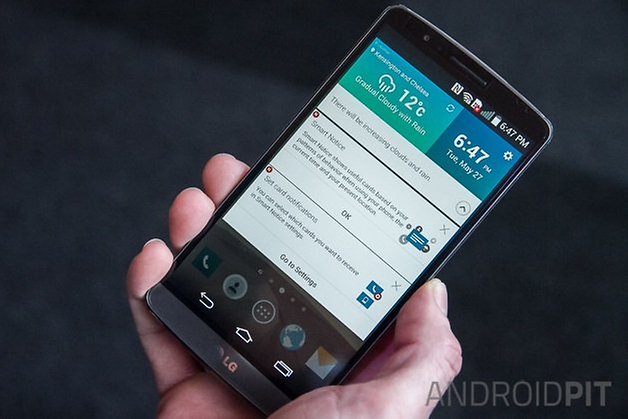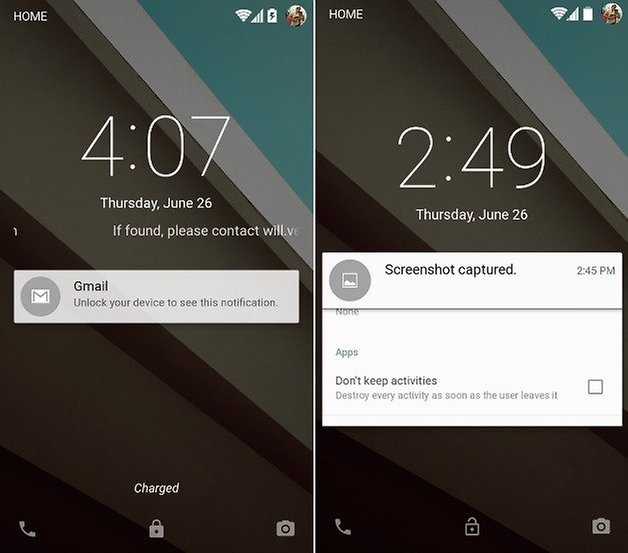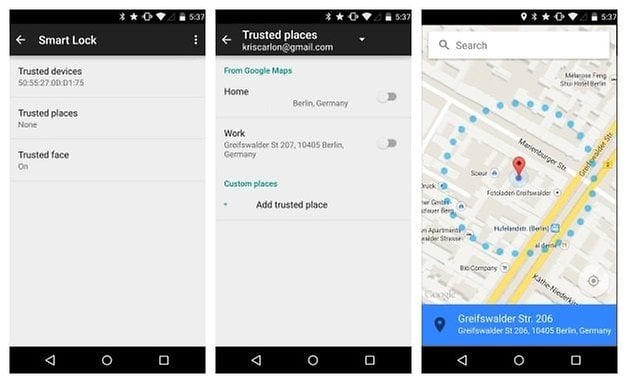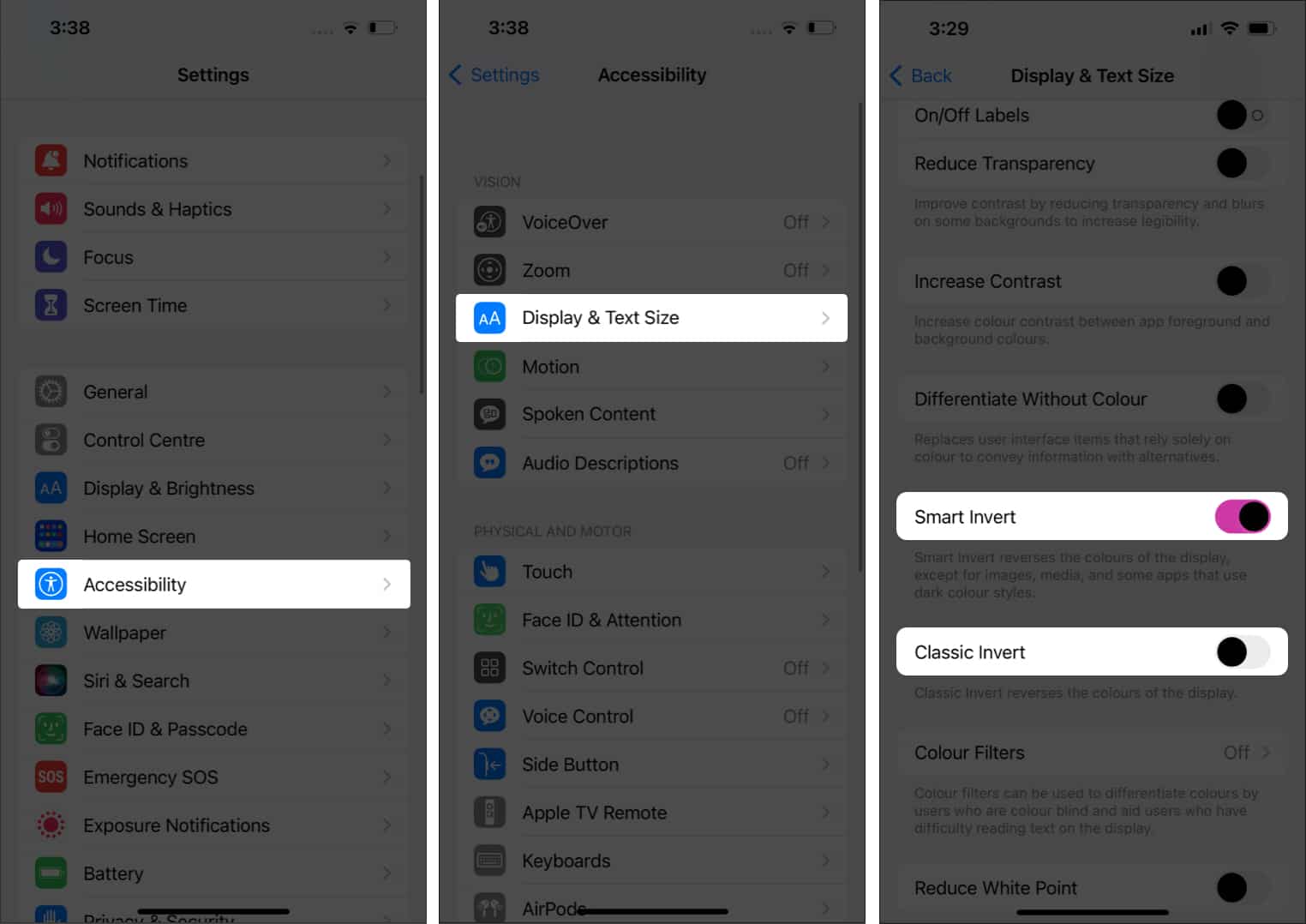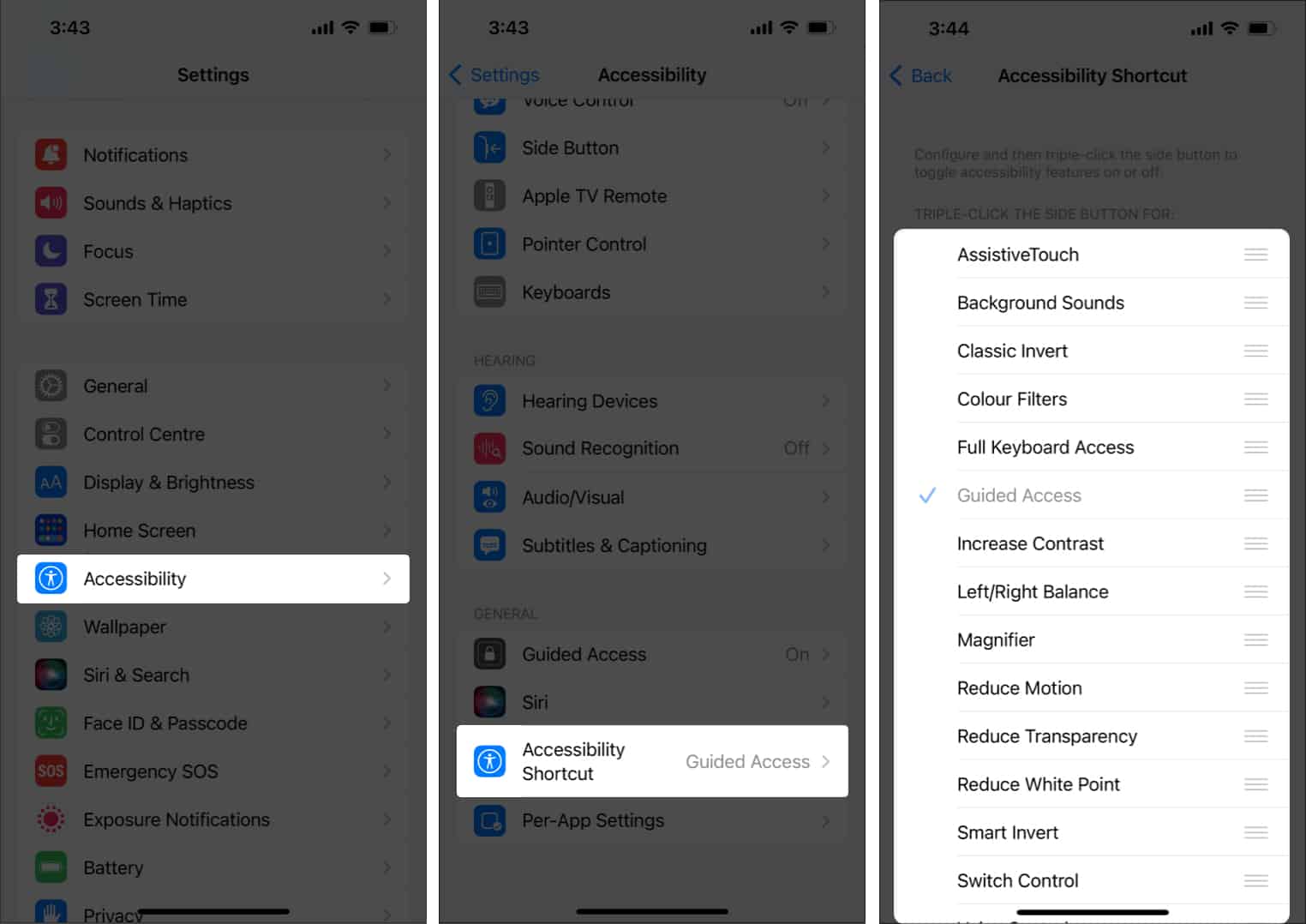Mengubah suai Nexus 5 anda sangat mudah: pemuat but boleh dibuka kuncinya dengan mudah, mengakarnya semudah pai, dan memasang ROM tersuai sambil berjalan kek dengan begitu banyak pilihan yang serasi di luar sana. Tetapi yang mana satu yang terbaik? Di sini kami meneroka ROM tersuai terbaik untuk Nexus 5.
- Petua dan kiat Nexus 5 untuk Android Lollipop
- Petua bateri Nexus 5
- Beli Sekarang: Sarung dan sarung Nexus 5 daripada Amazon

ROM tersuai terbaik untuk Nexus 5. © NextPit
malapetaka
Jika anda menikmati stok Lollipop, maka anda tidak mempunyai alasan (kecuali kemalasan) untuk tidak mencuba malapetaka, yang pada asasnya adalah pengalaman saham dengan lebih banyak pilihan dibuka kunci. Anda boleh mengubah suai setiap aspek kecil antara muka Lollipop – daripada kelegapan skrin kunci kepada pemberitahuan yang anda mahu lampu LED Nexus 5 anda berfungsi – supaya anda tidak akan berasa terhad dengan cara yang sama seperti yang anda lakukan dengan versi Google.
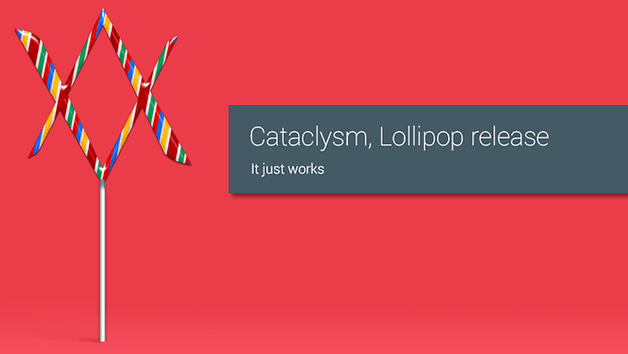
Cataclysm ROM ialah versi stok Android yang boleh diubah suai, dan hebat dalam mengikuti kemas kini Android. / © Malapetaka
Pembangun Cataclysm jelas antara yang paling sibuk, kerana mereka bekerja tanpa jemu untuk memastikan ROM mereka sentiasa dikemas kini dengan kemas kini Android terkini. Pada masa penulisan, terdapat versi Cataclysm berdasarkan Android 5.1, apabila majoriti telefon pintar Android masih belum menerima kemas kini. Perkara yang mengagumkan.
CecairSmooth
Veteran ROM tersuai ini baru-baru ini mengeluarkan versi berdasarkan kemas kini Lollipop dan membolehkan anda menyesuaikan pelbagai aspek UI anda, seperti penunjuk bateri, bar isyarat dan cara ciri dipaparkan (ia termasuk pilihan UI SlimPIE yang popular) . Ia juga mempunyai pilihan bunyi pemberitahuan yang direka khusus untuk menjadi kurang menjengkelkan daripada bunyi lalai pada kebanyakan telefon.
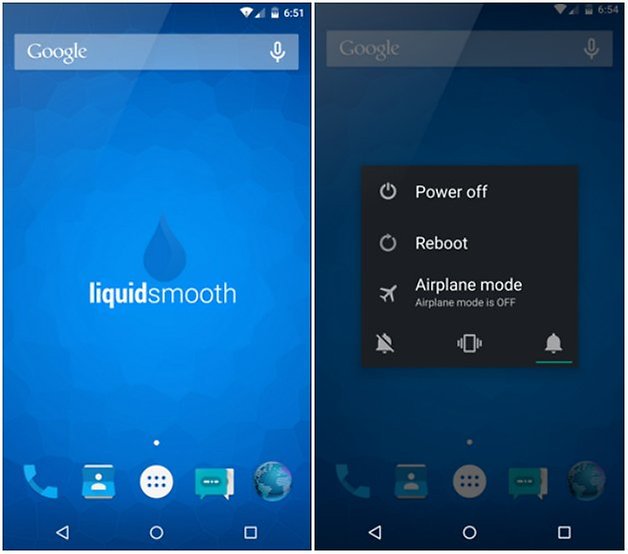
LiquidSmooth sangat boleh diubah suai dan ringan pada bateri anda. / © LiquidSmooth
LiquidSmooth adalah ringan, stabil dan sememangnya popular. Ia juga menggunakan perkakasan dengan baik, seperti dengan membenarkan anda menggunakan penggoncang kelantangan untuk membangunkan telefon anda, atau untuk tidak membangunkannya apabila ia dicas atau dipalamkan. Pergi ke Forum pembangun LiquidSmooth xda untuk maklumat lanjut.
CyanogenMod
CyanogenMod ialah ROM paling popular yang wujud untuk OS Android, dan dengan alasan yang kukuh. Ia mempunyai banyak pilihan penyesuaian, dan sangat stabil. Sangat stabil, sebenarnya, ia telah dipasang secara rasmi pada peranti oleh pengeluar telefon pintar seperti Oppo dan OnePlus. CM berkembang maju dalam komuniti besar yang sentiasa bersedia membantu seorang pemula yang memerlukan.

Satu ROM untuk memerintah mereka semua. CyanogenMod telah membuat tanggapan sedemikian bahawa banyak telefon kini telah memasangnya terlebih dahulu. © ANDROIDPIT
CyanogenMod ialah ROM yang pantas dan stabil yang merupakan tempat yang bagus untuk bermula jika anda baharu dalam dunia ROM tersuai. CyanogenMod 12 ialah versi terkini, dan berasaskan Android 5.0 Lollipop supaya anda akan mendapat semua faedah kemas kini OS Android yang terkini. Semak Laman web CyanogenMod untuk maklumat lanjut, dan muat turun di sini.
Elix-R
Elix-R ialah ROM tersuai yang ringkas dan sangat cekap yang kami cadangkan untuk pengguna yang menghargai pengalaman telefon pintar yang lancar dengan beberapa apl untuk melemahkan sistem. Matlamat pembangun adalah untuk menawarkan ROM berdasarkan stok Android, tetapi membenarkan anda memasukkan beberapa ciri liar seperti Notification Peek – menu jejari anggun yang ditarik ke atas dari bahagian bawah skrin anda.

© Hyperrunner/XDA
Akhir sekali, Elix-R menggunakan butang Android Lollipop di bahagian bawah antara mukanya, memberikannya rasa ‘Reka Bentuk Bahan’ yang bagus. Maklumat untuk mendapatkan Elix-R boleh didapati di Forum Pembangun XDA.
Android paranoid
ROM tersuai ini adalah penanda aras untuk banyak pembangun, dan ia adalah sumber terbuka, yang bermaksud bahawa ia sentiasa diperbaiki dan diusahakan. Sebagai contoh, Paranoid Android adalah yang pertama menggunakan menu PIE, menawarkan alternatif bulat dan jejari kepada ‘grid’ biasa pada Android stok. ROM tersuai yang tersedia untuk Nexus 5 kebanyakannya stabil dan berdasarkan Android 4.4.4 KitKat.
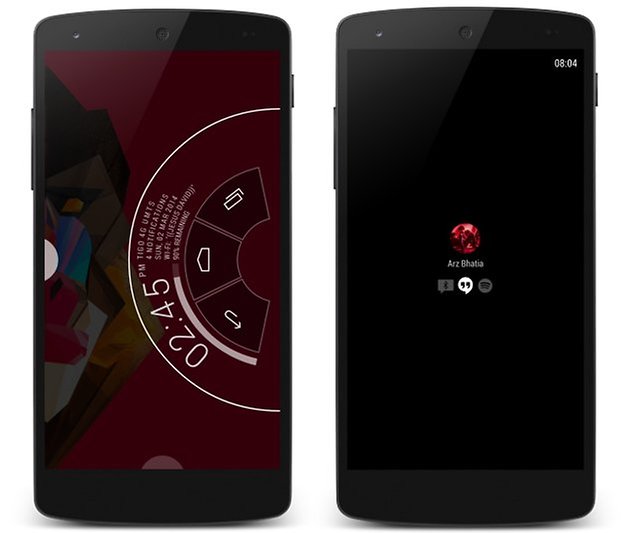
Menu PIE ialah pilihan dalam Android Paranoid yang akan mengubah sepenuhnya cara anda menggunakan telefon anda. © ParanoidAndroid
Android Paranoid membolehkan anda menukar warna utama reka bentuk Holo KitKat dan menyepadukan apl dan fungsi terkini yang tersedia pada semua ROM tersuai yang ‘lebih besar’. Sebagai contoh, Hover dan Peek boleh didapati dalam himpunan luasnya. Kemas kini untuk ROM biasanya datang ke udara, dan agak kerap. Dapatkan maklumat pemasangan Android Paranoid di tapak web mereka.
- Bagaimana untuk mengakar Nexus 5
SlimKat Stable 6.0
SlimKat ialah versi KitKat Slim. ROM terkenal dengan kernel dan sistem yang sangat baik. Ia juga stabil dan mesra tenaga, sehingga ia menjadi salah satu penanda aras bagi pengguna yang ingin meningkatkan hayat bateri mereka.
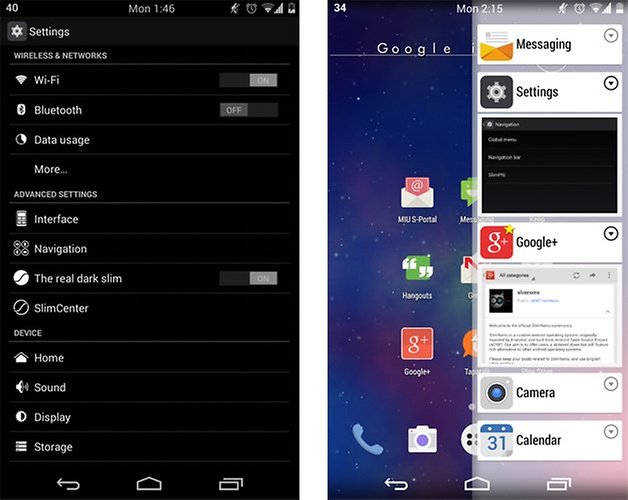
SlimRoms adalah mengenai pintasan, membolehkan anda meletakkannya di tempat yang tidak akan dibenarkan oleh Android. © SlimRoms
SlimKat juga menawarkan banyak cara untuk memperibadikan. Anda boleh membuat pintasan hampir di mana-mana sahaja yang anda mahu: butang perkakasan, menu navigasi, menu pai, skrin kunci, pemberitahuan dan sebagainya. Kelebihannya ialah anda boleh mengukir antara muka mengikut cara yang anda mahukan. Pergi ke tapak Slimroms untuk mendapatkan arahan pemasangan.
Stok Android dengan Franco Kernel
Bagi mereka yang murni di luar sana, tiada yang lebih baik daripada stok Android. Untuk memanfaatkan kemungkinan yang ditawarkan oleh ROM tersuai, sambil terus menggunakan antara muka AOSP yang rapi, anda hanya perlu memasang kernel yang baik. Untuk Nexus 5, kernel Franco sangat disyorkan. Ia mempunyai reputasi sebagai sangat cekap tenaga dan dioptimumkan untuk bateri Nexus 5. Selain itu, Android tulen menggunakan kurang sumber telefon pintar anda berbanding ROM tersuai yang diperibadikan (kebanyakan masa), jadi ini benar-benar kombo yang menang.
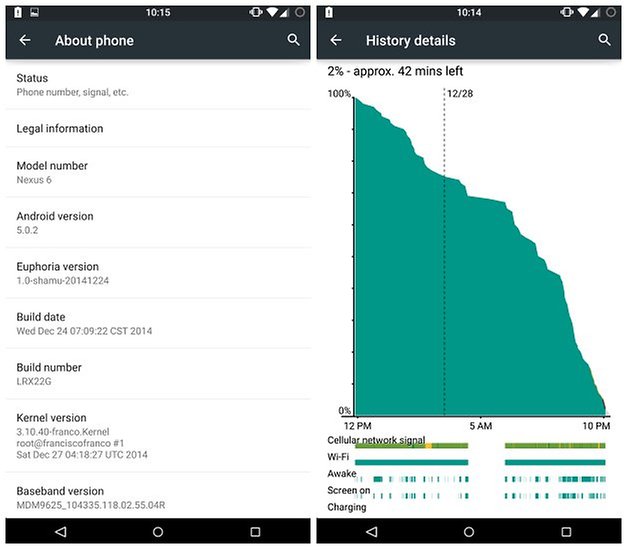
Franco Kernel tidak tersasar jauh dari stok Android dan sedikit lebih ringan pada bateri anda. / © Francisco Franco
Kernel Franco mempunyai aplikasi khusus di Gedung Play yang membolehkan anda mengurus kemas kini dengan selamat, tanpa perlu memancarkan perisian tegar secara manual. Cari cara ini dilakukan pada Forum Pembangun XDA.
Dan itu hanya kira-kira meringkaskannya? Salah satu perkara terbaik tentang Android ialah bilangan ROM tersuai yang banyak berdasarkannya, dan kami pasti terdapat banyak permata tersembunyi di luar sana yang menunggu untuk digali. Adakah anda menggunakan ROM tersuai yang kami terlepas? Beritahu kami mengenainya.
Dikemas kini oleh Robert Zak, 10 April 2015